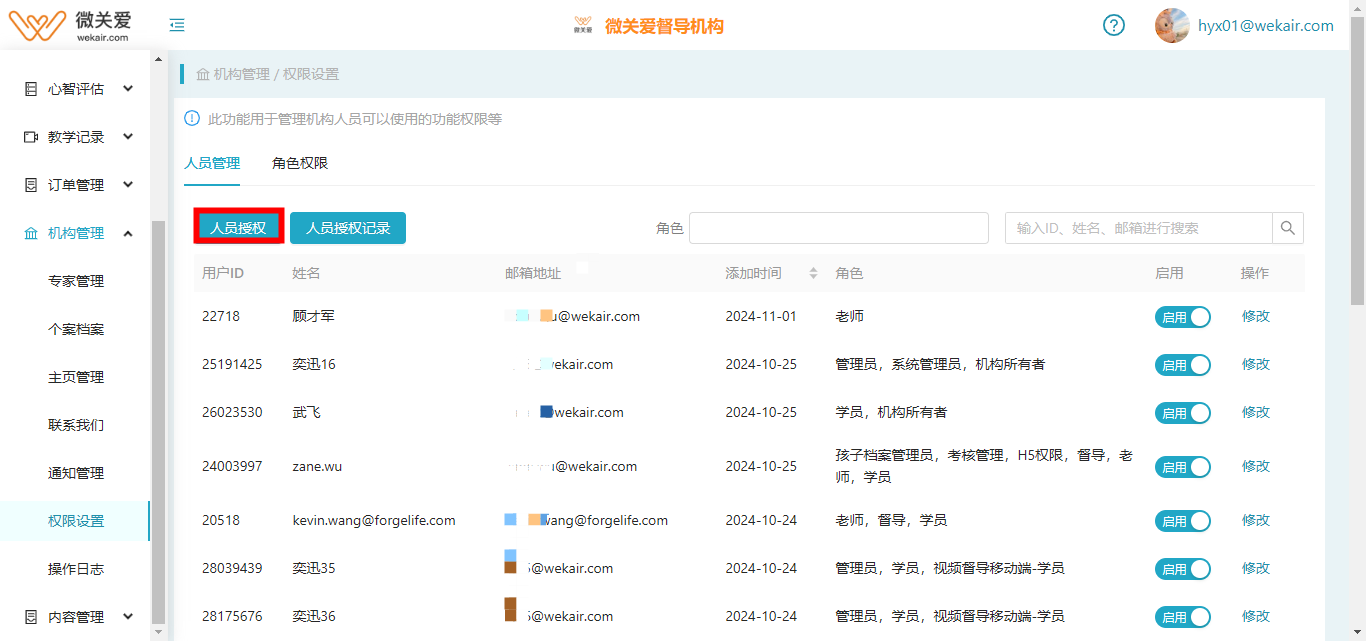权限设置
管理员账号登陆微关爱官方平台,点击界面右上角用户头像 - 工作台 - 您要管理的机构 - 机构管理 - 权限设置下进行您所有系统的人员权限维护。
您先添加需要的角色,例如“系统管理员、班级管理员等”,然后给角色授权,授权后就可以把这些角色分配给机构用户去使用了。
角色权限
1、添加角色
操作步骤:
进入权限管理模块,点击“角色管理”页面,切换角色权限tab页签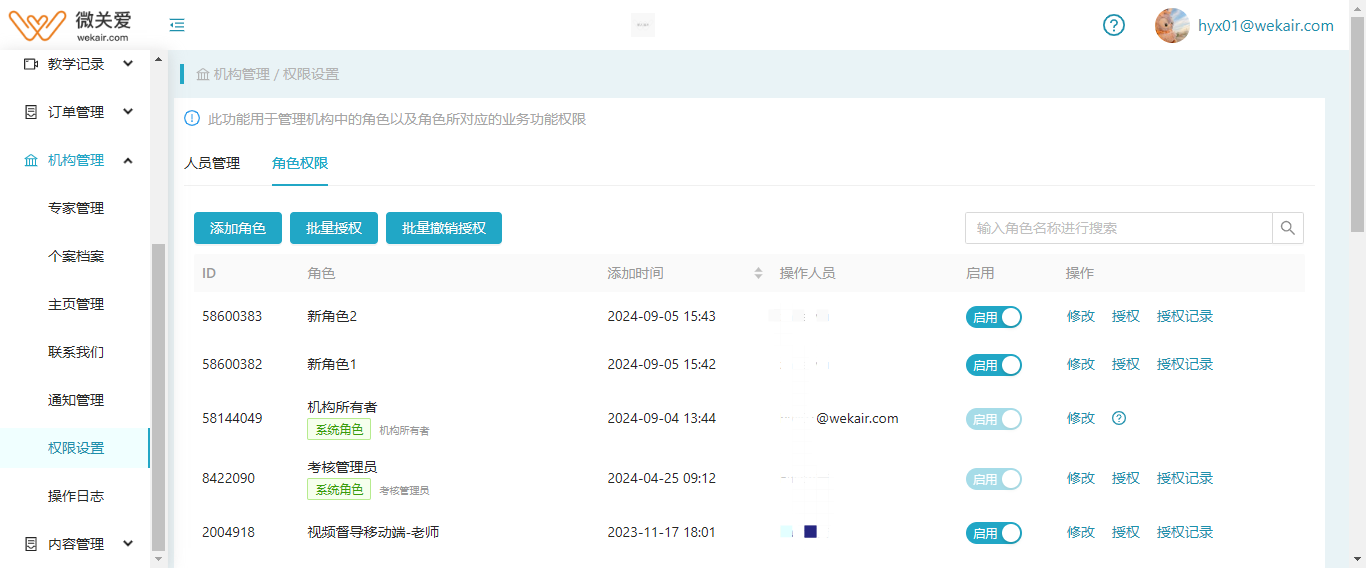
【保存】:点击保存按钮,角色添加成功,并且会在列表中显示
2、角色授权
1、单个角色授权
在角色列表中,找到需要授权的角色,然后点击操作中【授权】按钮进入授权页面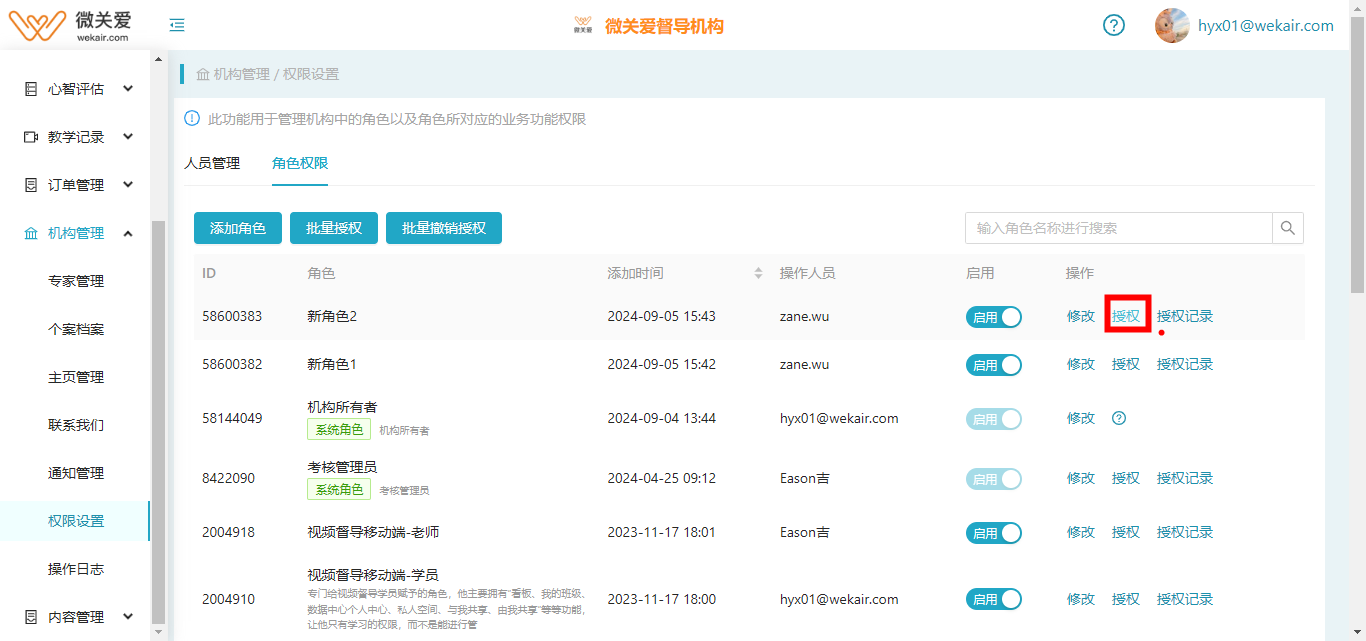
进入角色授权页面(给角色授予系统的菜单权限,代表拥有该角色的人员,可以进入这些系统的这些菜单)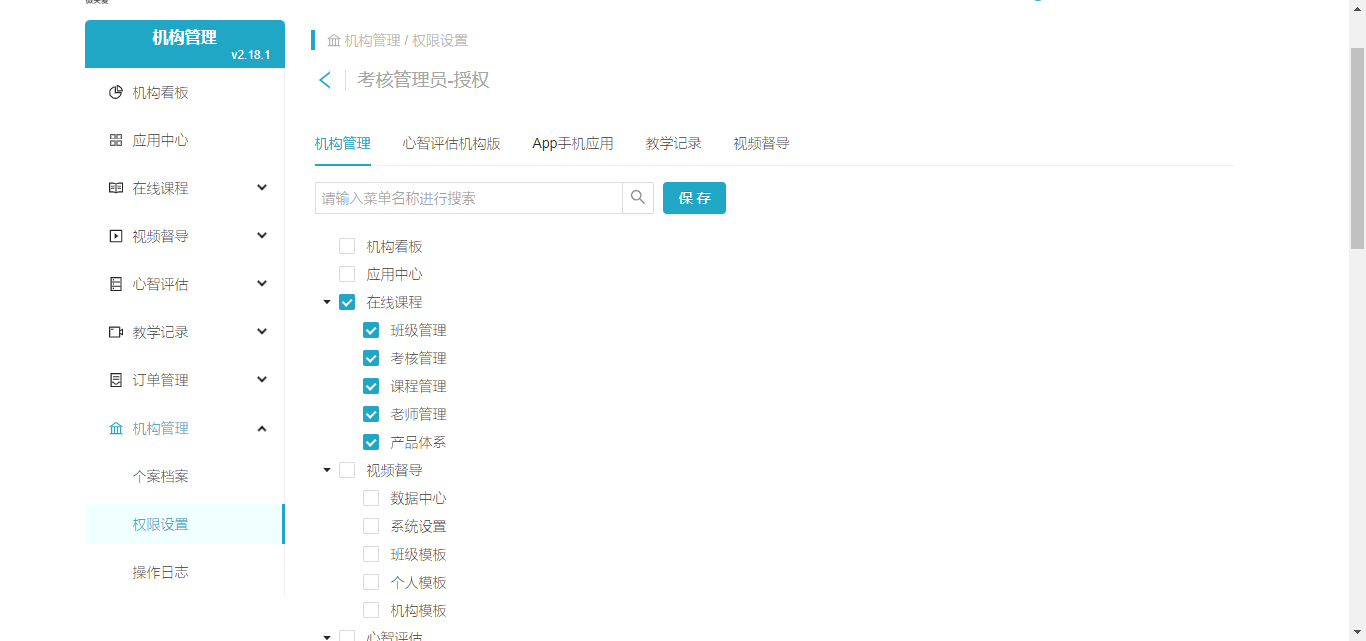
- 系统权限:根据平台管理员给的系统权限,若您的机构拥有平台所有系统的分配权限,那么您可以在该页面看到现平台所有的系统数据,并对应的这些系统的菜单模块
- 搜索模块:搜索当前tab页对应的系统所拥有的菜单模块
- 选择菜单:多选框勾选;选中代表赋予该角色菜单权限,不勾选代表不赋予
- 【保存】:数据选择后,点击保存,角色的菜单授权成功;页面停留在当前页,方便您给当前角色继续赋予其他系统(切换tab页)的权限
2、批量角色授权
当需要进行同时对多个角色进行授予菜单权限时,可以使用【批量授权】功能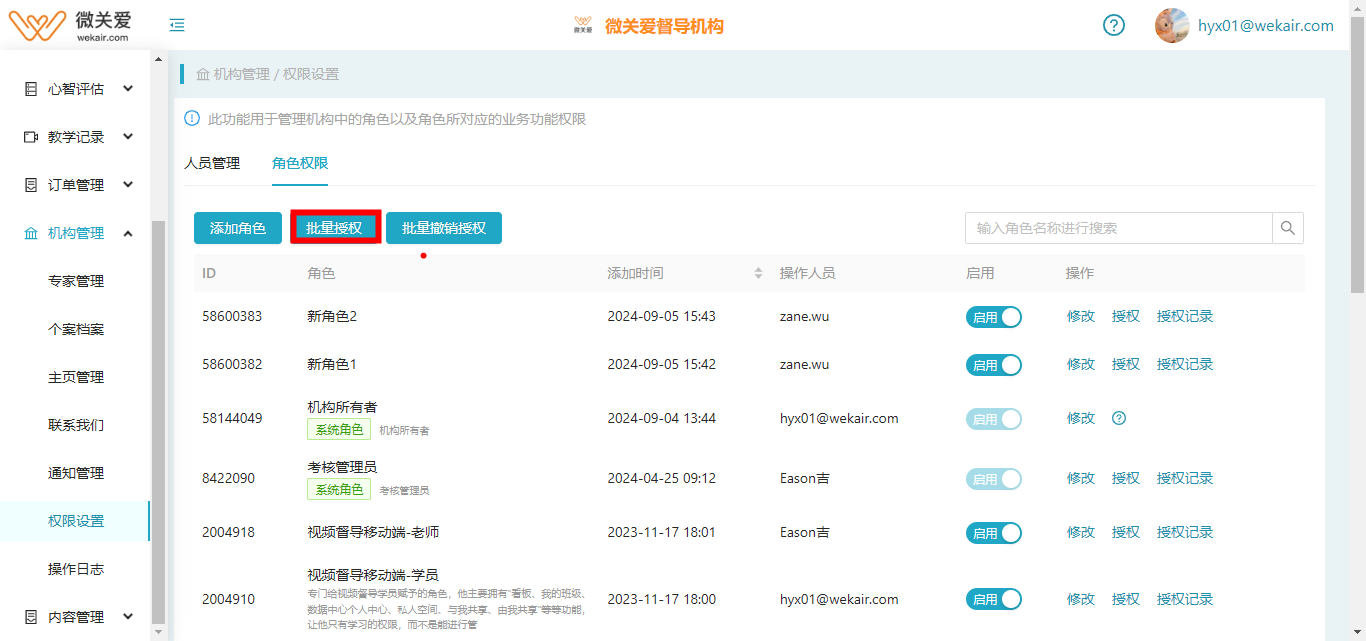 1、点击【批量授权】按钮进行授权页面
1、点击【批量授权】按钮进行授权页面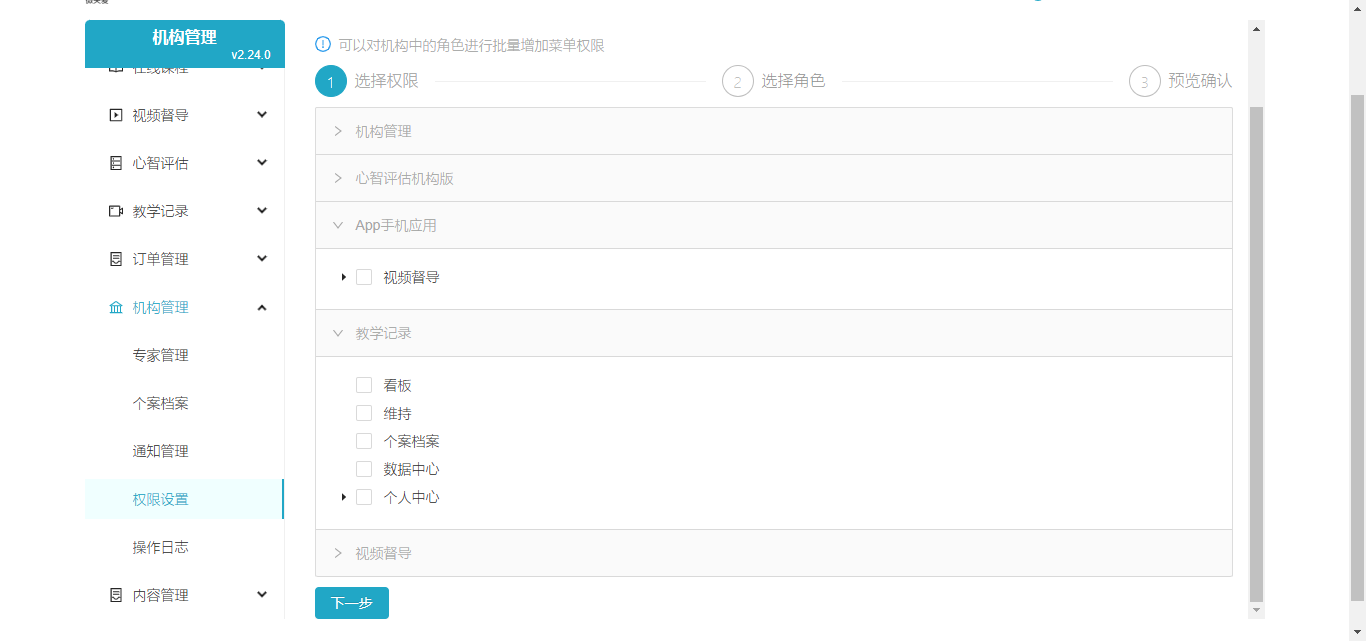 页面展示机构所具有的系统权限和其对应的菜单权限(若不具有任何菜单权限的系统不会展示)
页面展示机构所具有的系统权限和其对应的菜单权限(若不具有任何菜单权限的系统不会展示)
2、选择系统对应的菜单权限,点击菜单前面的复选框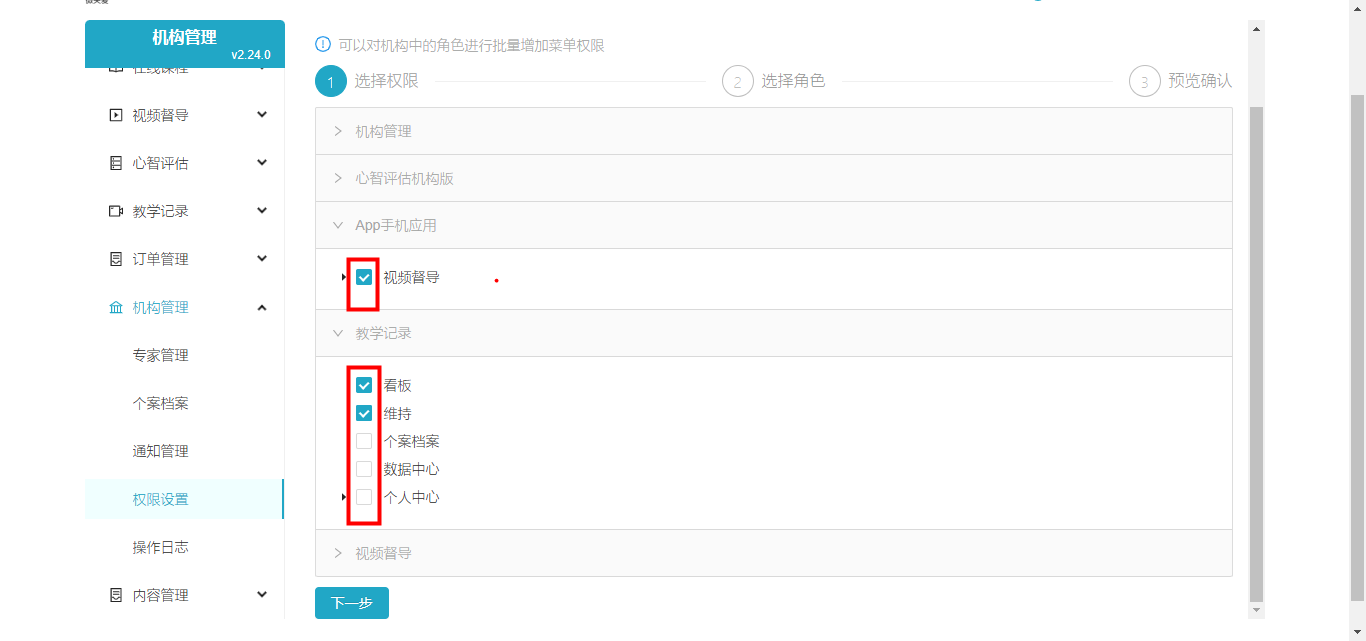 3、点击【下一步】进入选择角色页面,将上一步选择的所有菜单赋予给多个角色
3、点击【下一步】进入选择角色页面,将上一步选择的所有菜单赋予给多个角色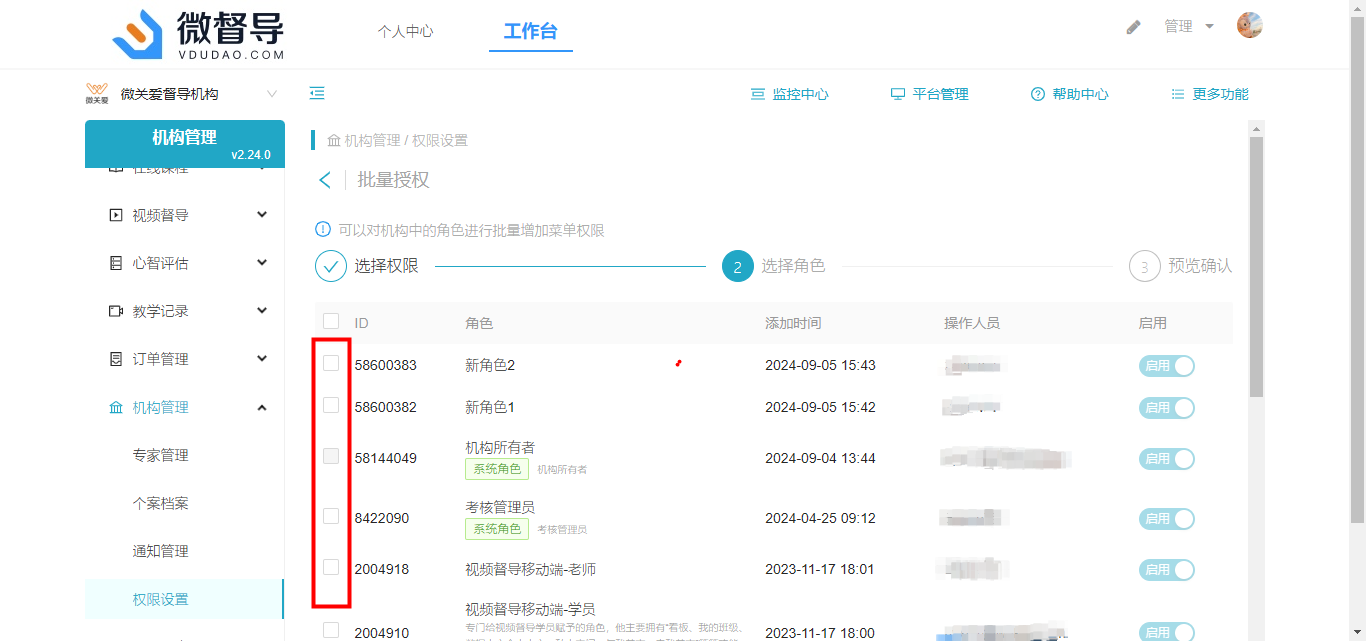 4、点击【下一步】进入预览页面,查看选择的菜单和赋予的角色是否有误,若有误可以点击【上一步】进行修改
4、点击【下一步】进入预览页面,查看选择的菜单和赋予的角色是否有误,若有误可以点击【上一步】进行修改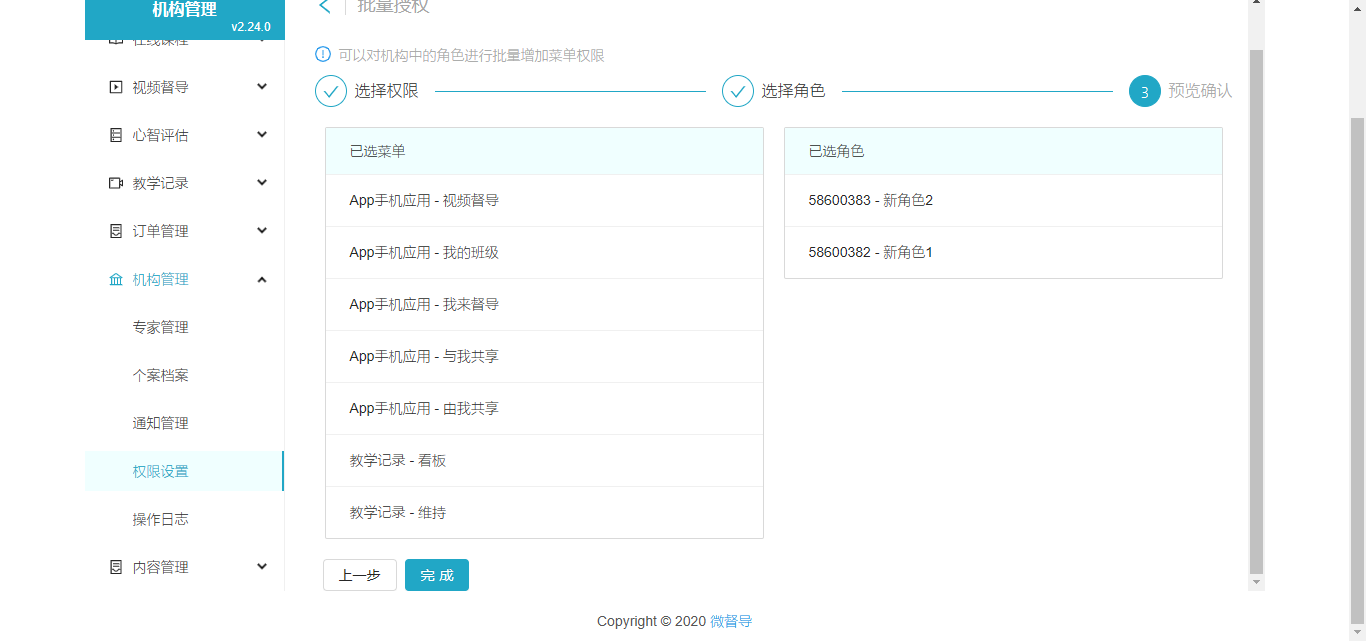 5、若没有问题,则点击【完成】
5、若没有问题,则点击【完成】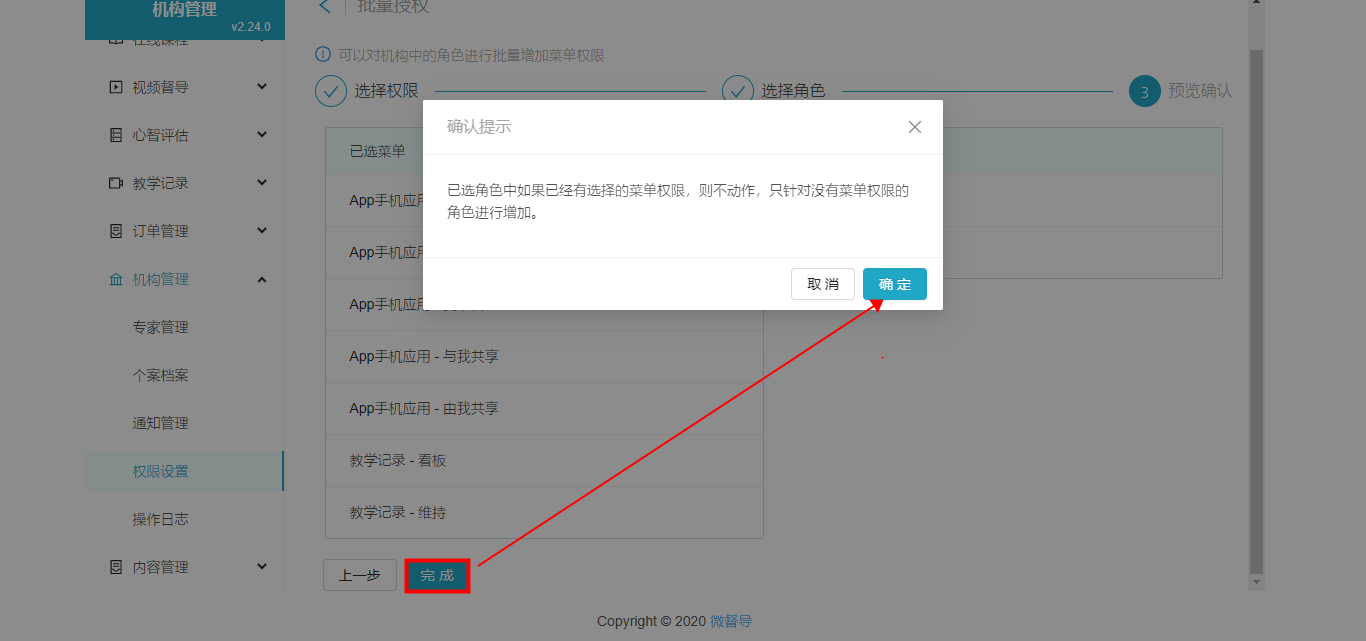
- 在确认弹窗点击【确定】即可完成批量赋权操作
3、批量撤销授权
当需要进行同时对多个角色进行菜单权限撤销时,可以使用【批量撤销授权】功能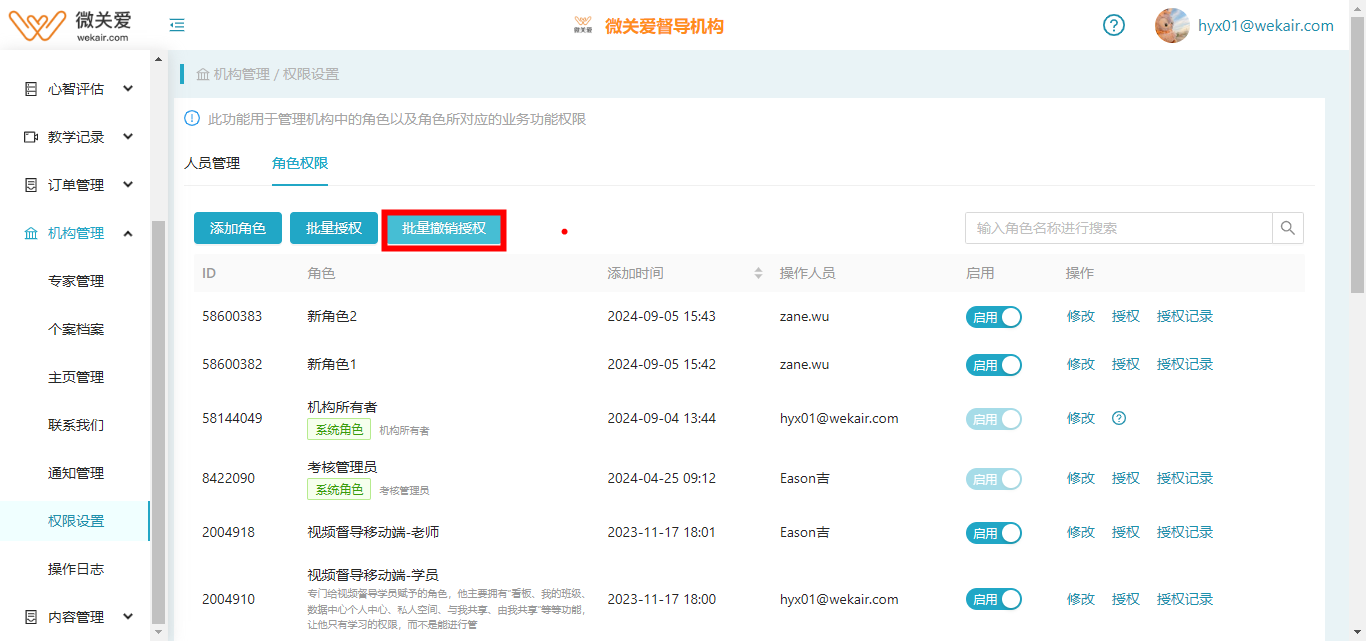 1、点击【批量撤销授权】按钮进行撤销授权页面
1、点击【批量撤销授权】按钮进行撤销授权页面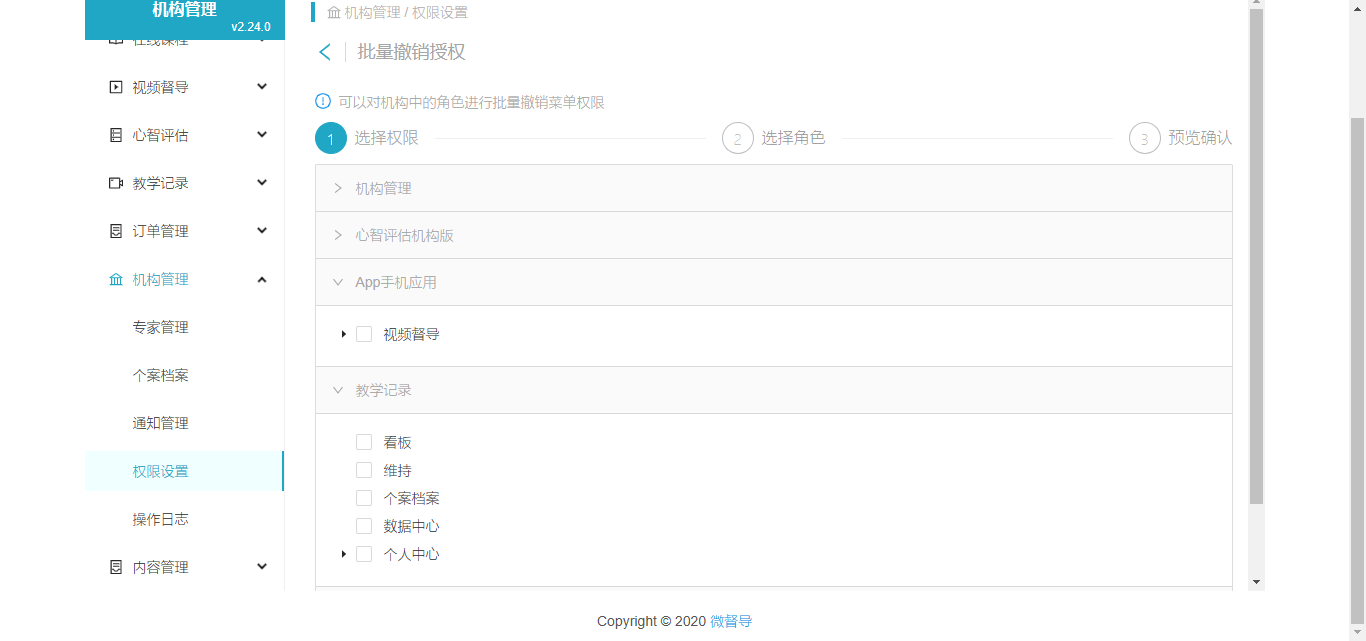 页面展示机构所具有的系统权限和其对应的菜单权限(若不具有任何菜单权限的系统不会展示)
页面展示机构所具有的系统权限和其对应的菜单权限(若不具有任何菜单权限的系统不会展示)
2、选择系统对应的菜单权限,点击菜单前面的复选框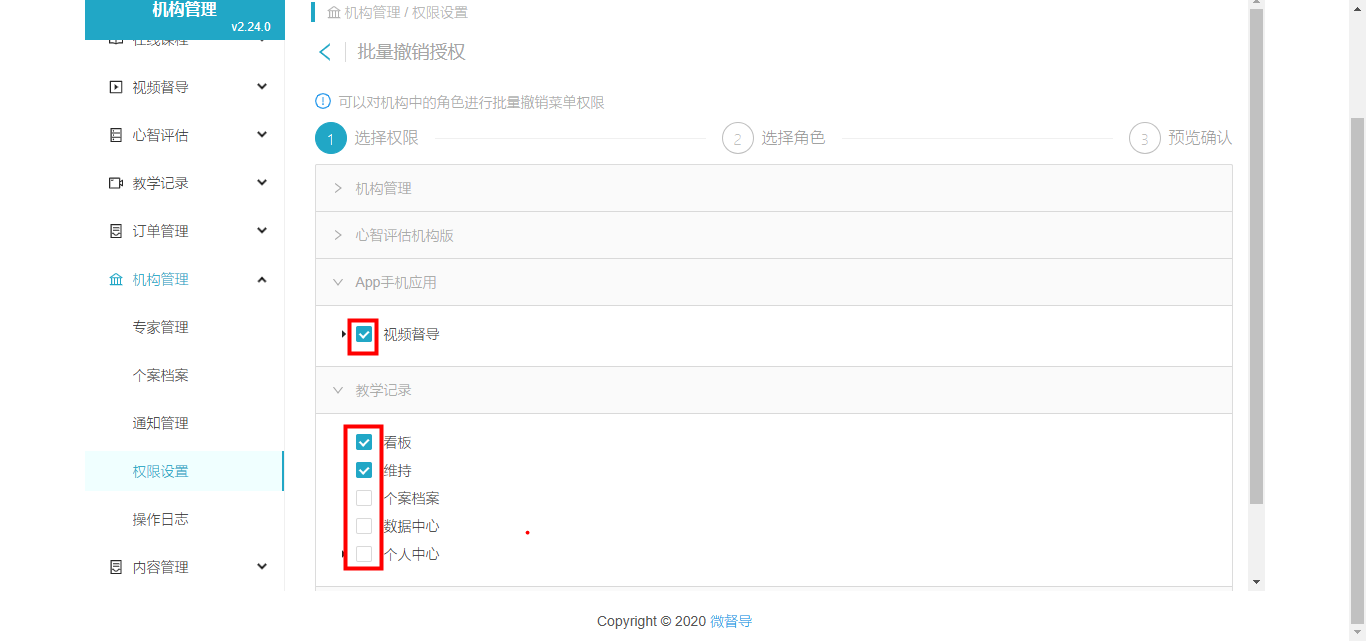 3、点击【下一步】进入选择角色页面,将上一步选择的所有菜单赋予给多个角色
3、点击【下一步】进入选择角色页面,将上一步选择的所有菜单赋予给多个角色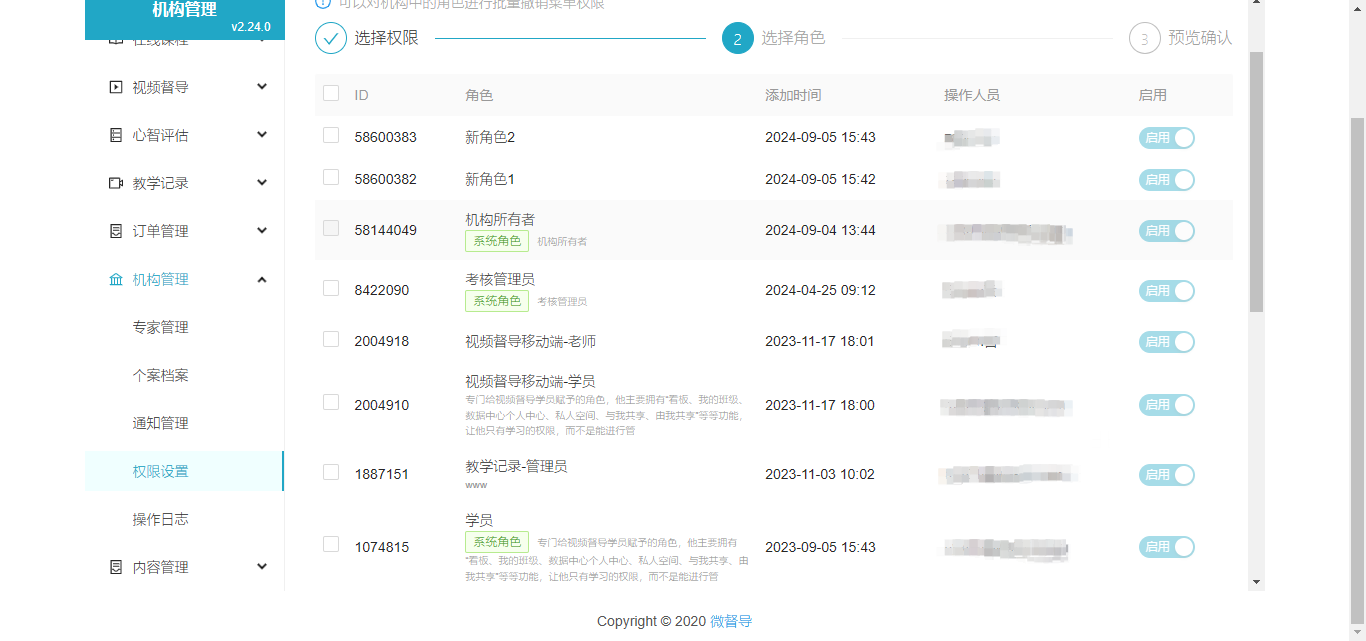 4、点击【下一步】进入预览页面,查看选择的菜单和赋予的角色是否有误,若有误可以点击【上一步】进行修改
4、点击【下一步】进入预览页面,查看选择的菜单和赋予的角色是否有误,若有误可以点击【上一步】进行修改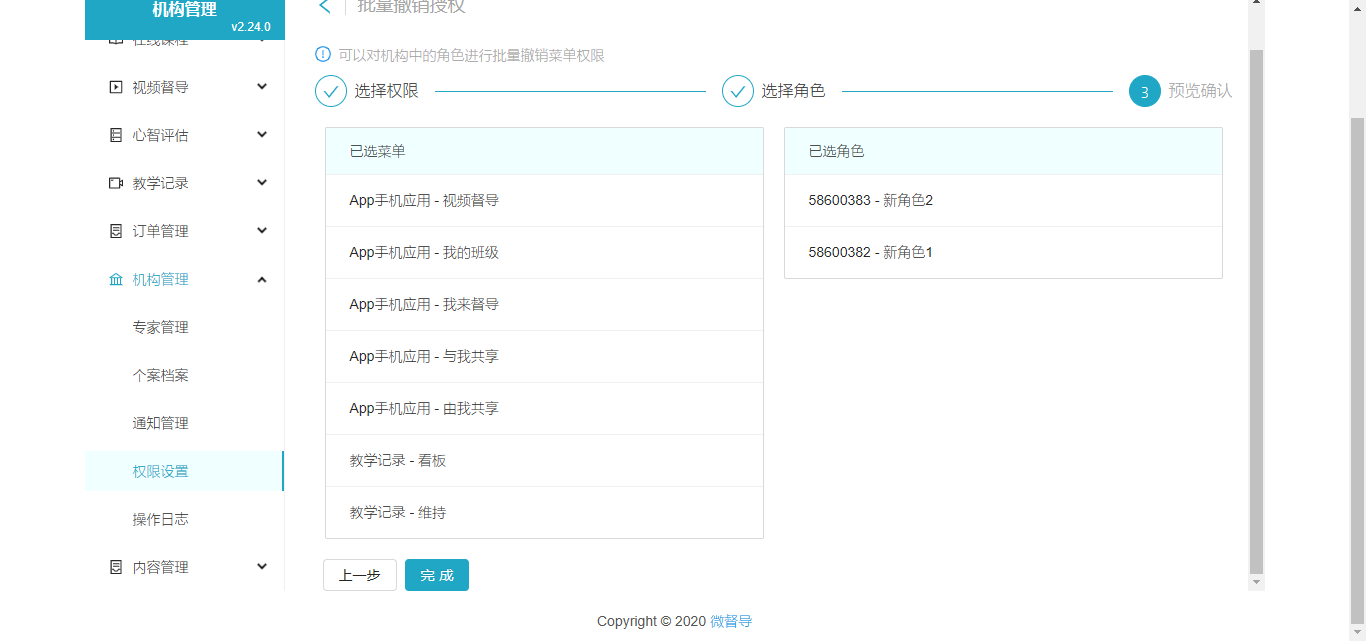 5、若没有问题,则点击【完成】
5、若没有问题,则点击【完成】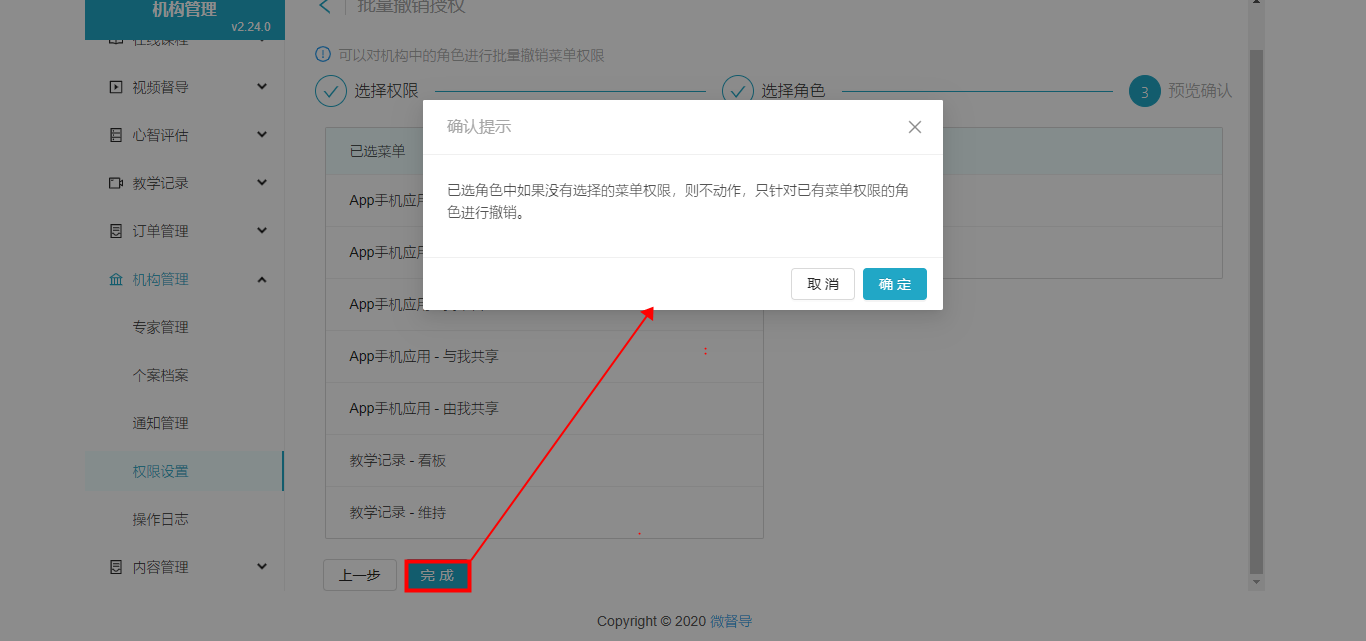
在完成角色授权操作后,可以点击数据后方的【授权记录】操作查看该角色的具体的授权流水数据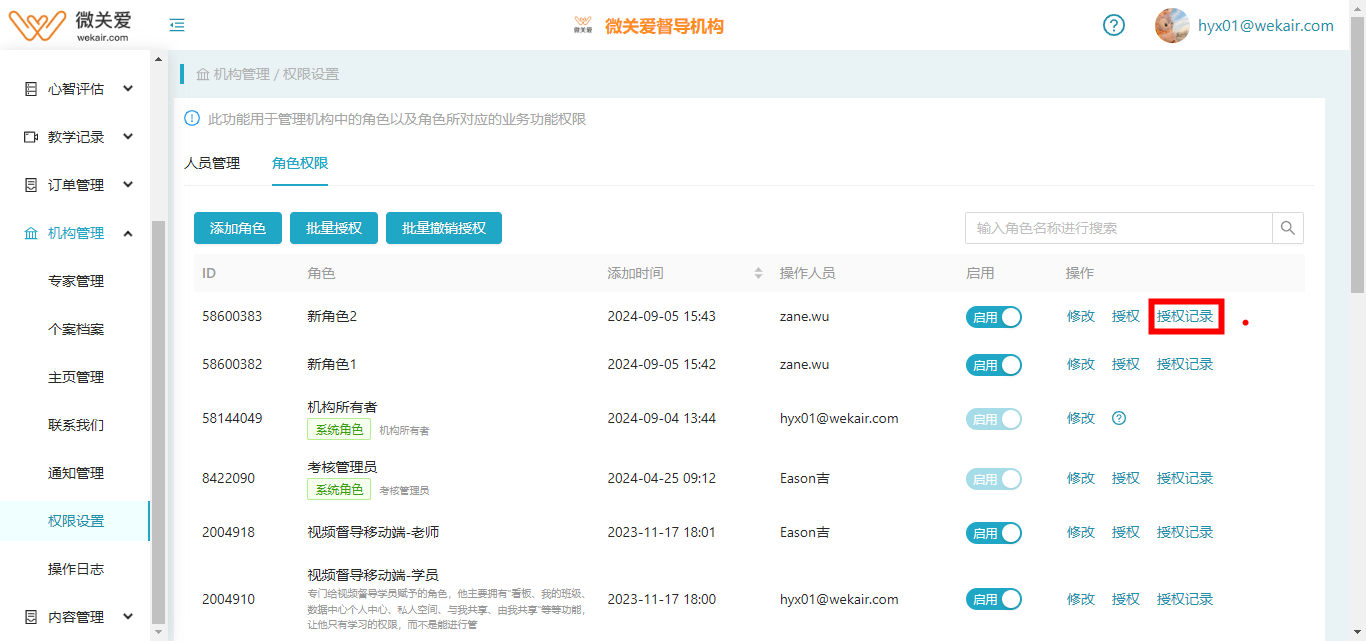
在授权记录页,可以按照系统或者菜单进行搜索,记录着操作人及对应的角色权限编辑记录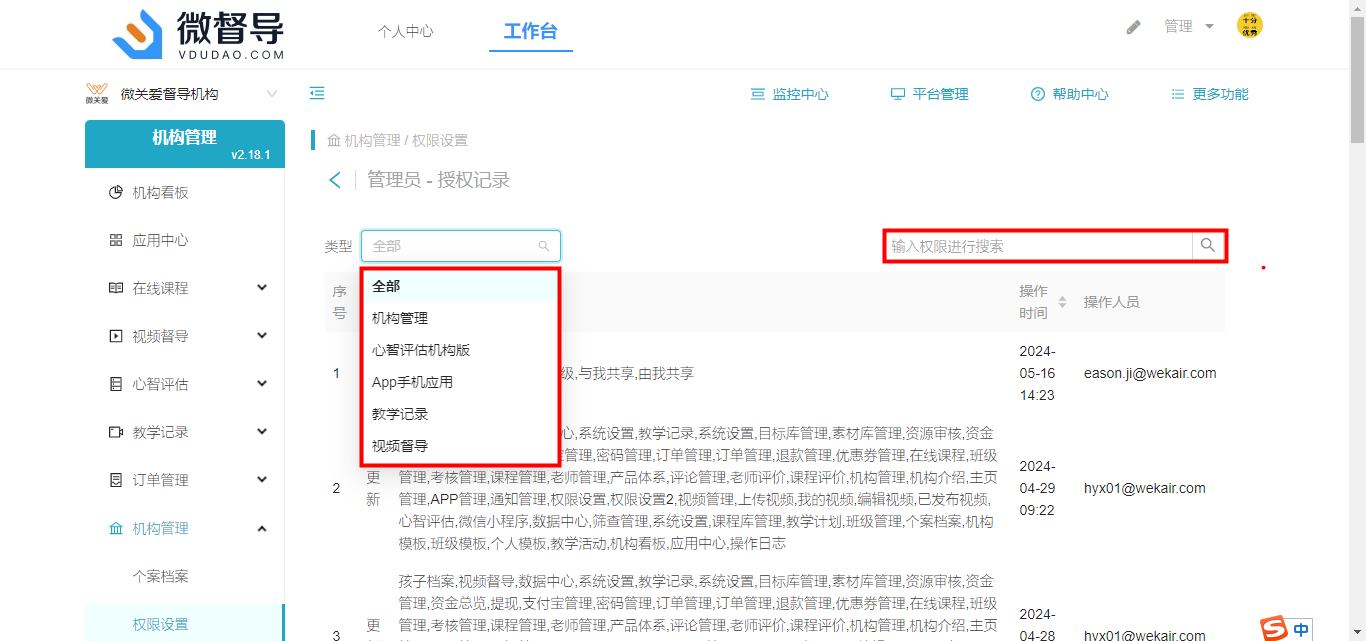
4、启用/禁用
当需要暂停使用/启用某个角色时,可以点击【禁用/启用】进行操作,并且当角色的状态有变动时,已经被使用的人员也会跟着联动(如:角色A,拥有菜单B权限,此时将角色A禁用,用户将看不到菜单B)
- 【启用】:点击打开,代表该角色的权限可以使用
- 【禁用】:点击关闭,代表该角色的权限暂停使用
2、人员管理
当角色的权限设置完毕后,就可以给机构用户进行授权角色了,授权后的用户就可以按照角色对应的权限,进入对应系统,使用左侧菜单模块
1、人员授权
选择需要授权的人员(人员都是已经加入到本机构的用户,本机构的用户:如购买过本机构的课程的人、在平台中加入过班级的人、申请成为机构会员的人)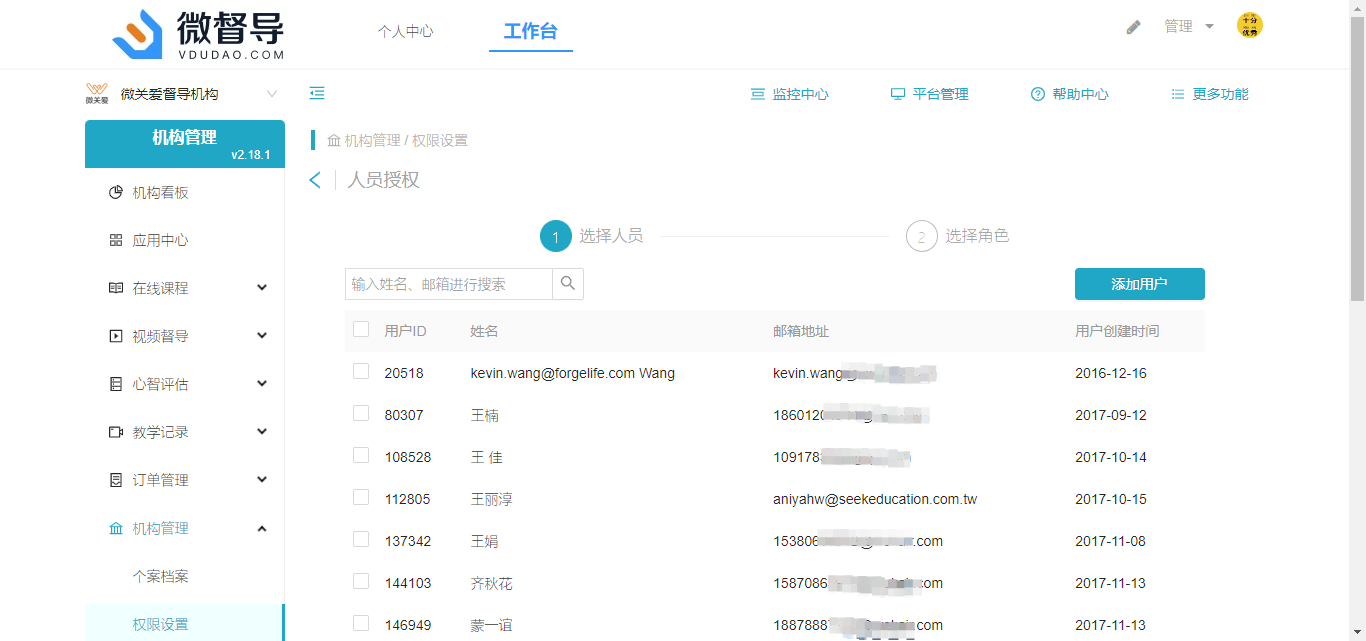
- 人员范围:本机构的所有会员数据
- 搜索功能:机构会员较多时,可以通过搜索“邮箱、姓名”来快速查找
- 人员选择:点击人员前面的单选框,代表选中
- 【下一步】:人员确定好后,点击下一步进入选择角色页
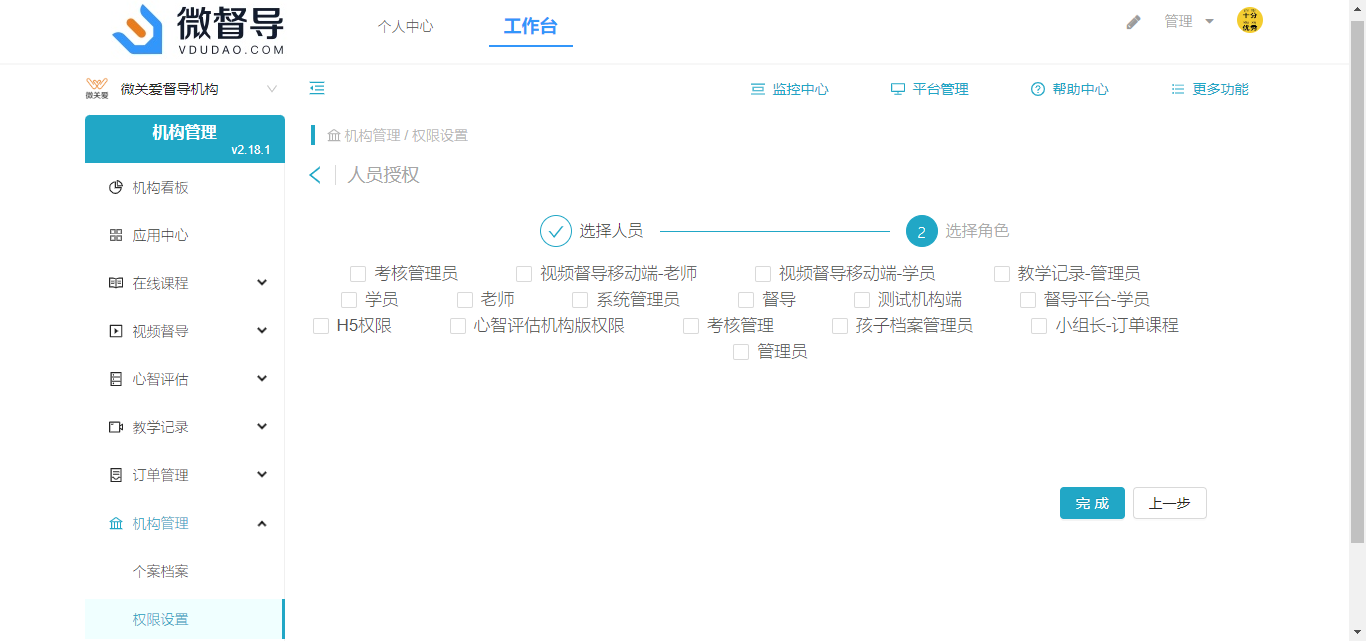
- 角色范围:角色管理模块中启用状态的数据
- 【完成】:选择需要的角色后,点击完成,代表该人员授权成功可以使用对应系统
- 【上一步】:返回选择人员页,可以重新选择人员
2、添加用户
选择人员页面,当发现需要选择的用户在平台还没有注册账号时,也可以直接“注册并添加”用户,直接帮他注册,注册完成后,即可授权,对应人员也可以登录平台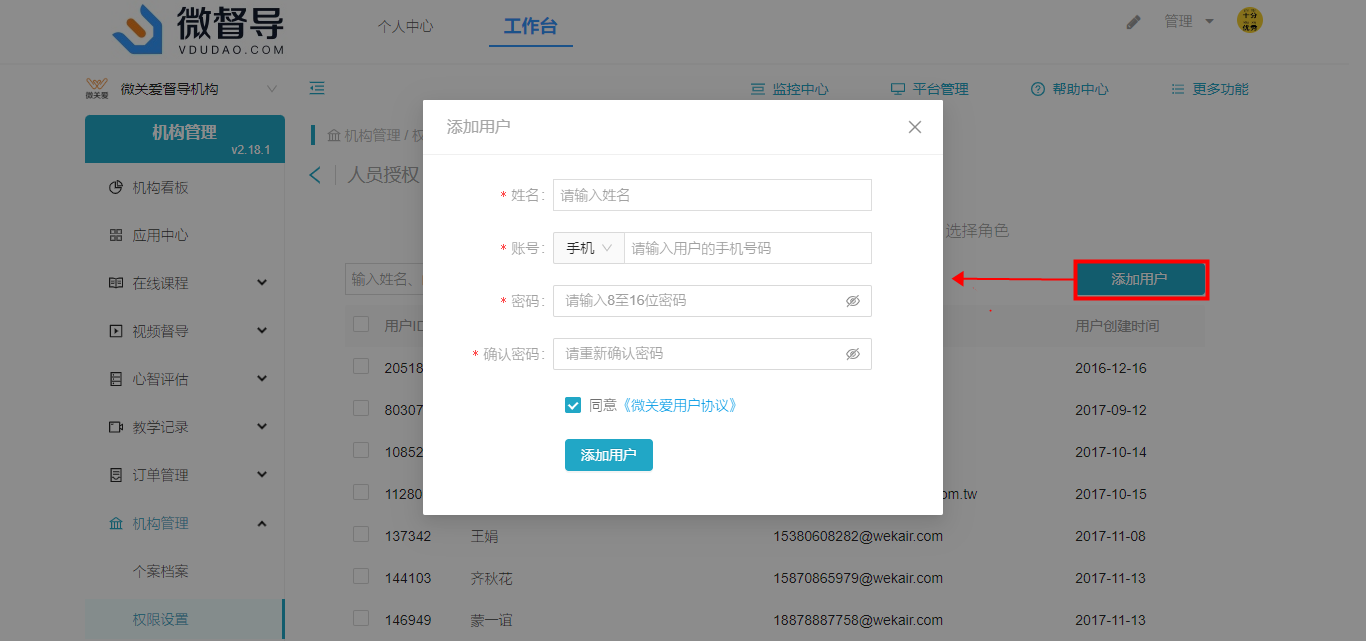
- 学员姓名:文本框输入
- 注册账号:手机/邮箱两种方式切换,文本框输入
- 密码:文本框输入
- 确认密码:文本框输入
- 【添加用户】:必填项填写完成,弹窗关闭,人员添加成功会返显选择人员页面,同时授权成功后,可以使用该账号可以登录系统了
3、人员授权记录
在完成人员角色授权操作后,可以点击【人员授权记录】操作查看该人员的具体的授权流水数据
【人员授权记录】:点击后跳转记录流水页,页面上记录了机构所有的授权记录流水,方便您对数据追溯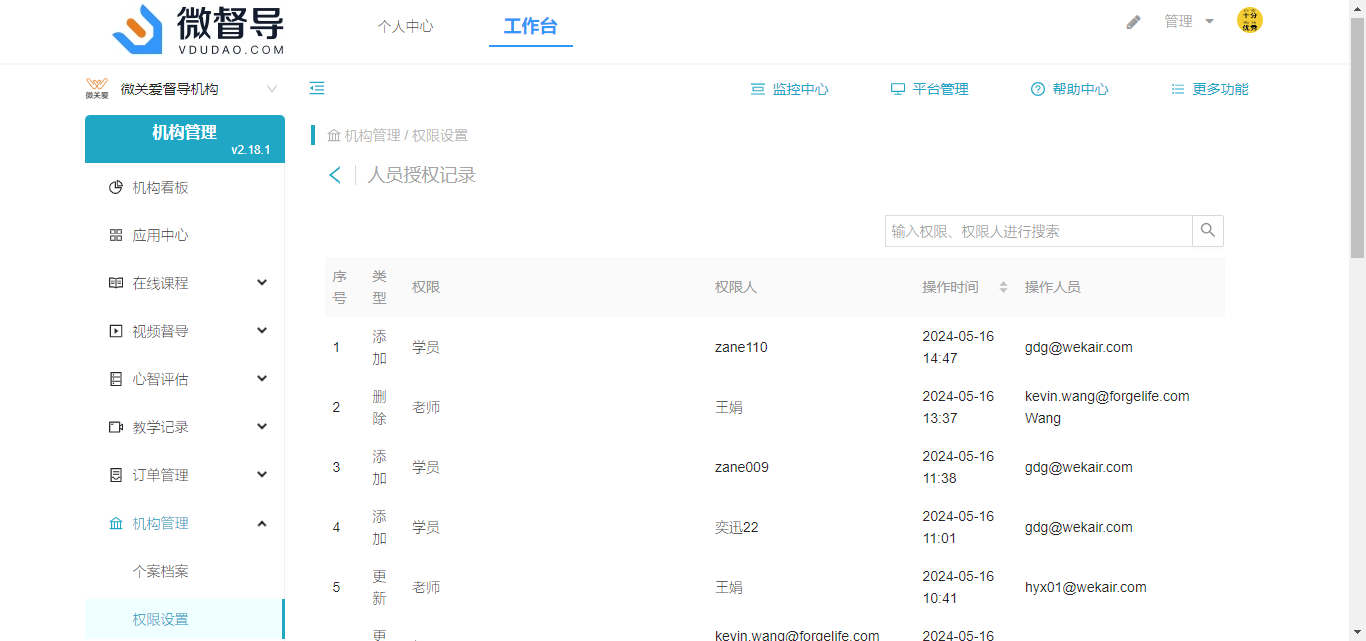
4、启用/禁用
当需要将某个已授权的用户 收回权限/打开权限 时,可以点击禁用/启用进行操作
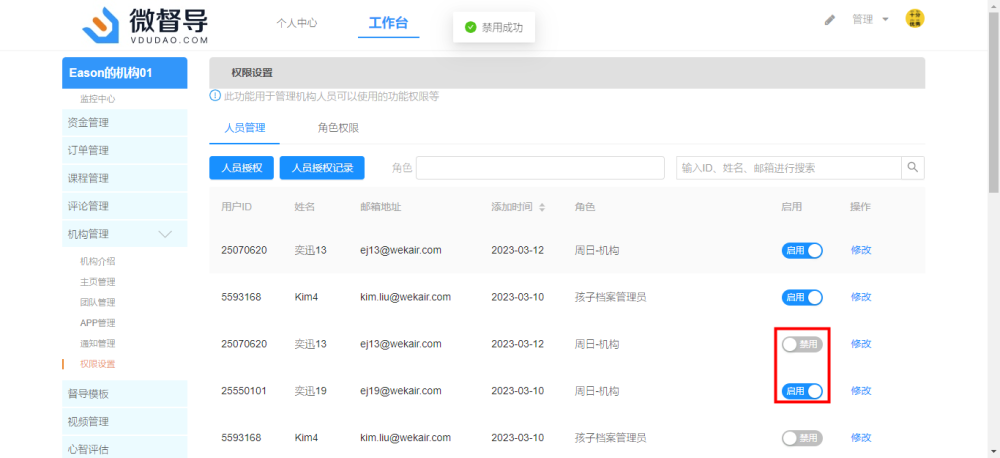
- 【启用】:点击打开,代表该用户的权限可以使用
- 【禁用】:点击关闭,代表该用户的权限暂停使用